
Kom i gang med Skjermtid på Macen
Du kan bruke Skjermtid for å få informasjon om hvor mye tid du bruker i apper, på nettsteder og mer. Du kan også angi foreldrekontroller, inkludert grenser eller restriksjoner.
Slå på Skjermtid
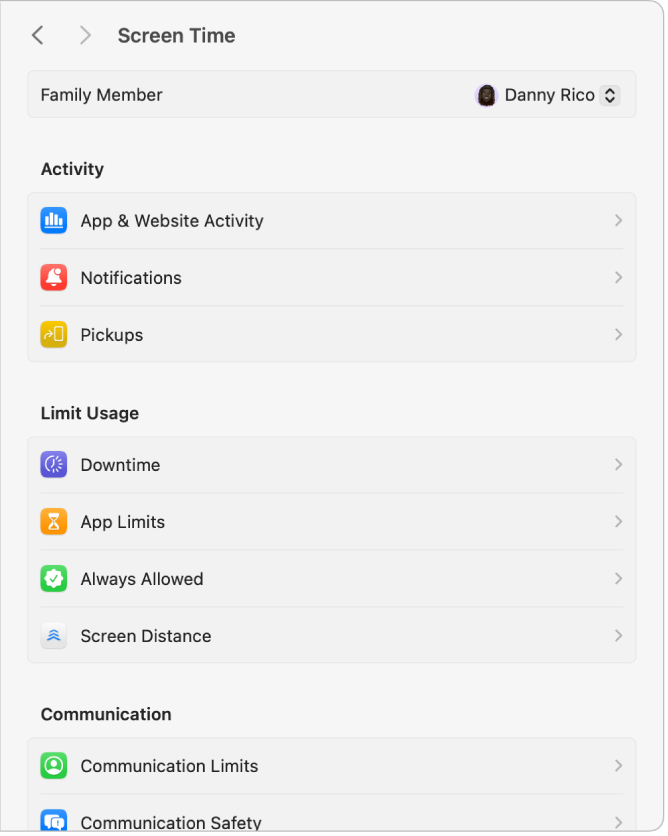
Velg Apple-menyen

 i sidepanelet. (Du må kanskje rulle ned.)
i sidepanelet. (Du må kanskje rulle ned.)Klikk på Apper og nettsteder for aktivitet, og klikk på Slå på app- og nettstedsaktivitet.
Administrer enheten til et barn
Hvis du er en forelder eller verge i en Familiedeling-gruppe, kan du administrere kontoen til et barn fra din egen enhet.
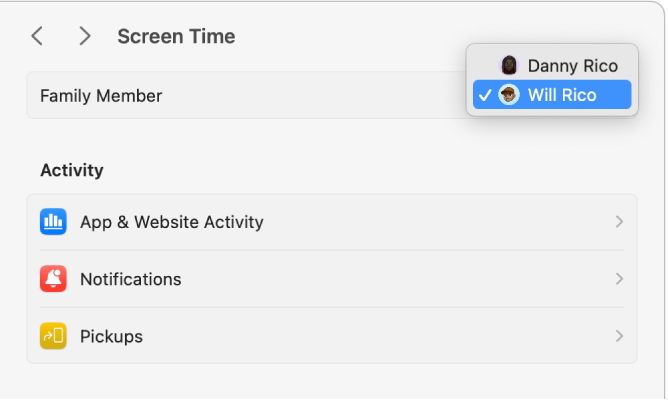
Velg Apple-menyen

 i sidepanelet. (Du må kanskje rulle ned.)
i sidepanelet. (Du må kanskje rulle ned.)Klikk på Familiemedlem-lokalmenyen, og marker deretter navnet på et barn.
Hvis du ikke ser Familiemedlem-lokalmenyen, må du påse at du er logget på Apple-kontoen din og bruker Familiedeling.
Se Skjermtid-rapporten din
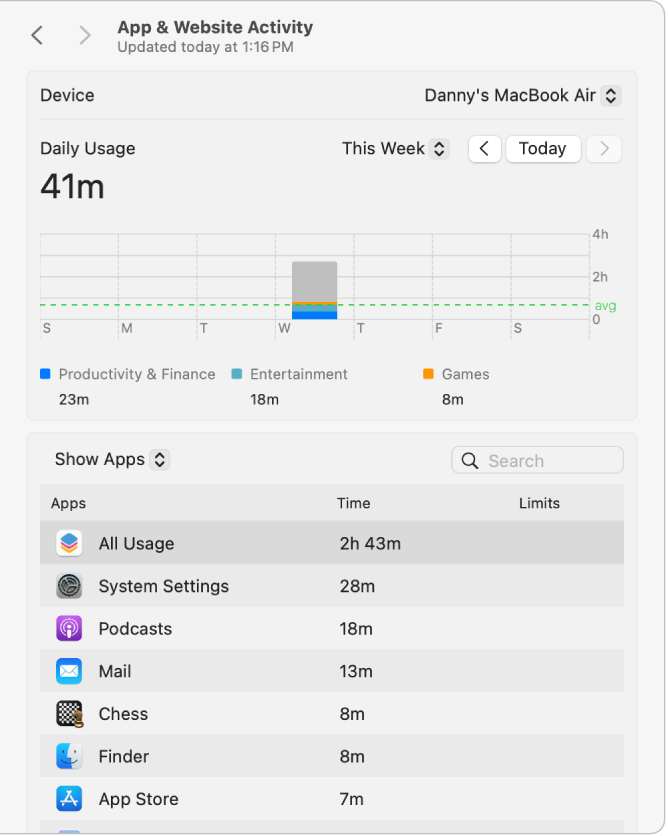
Velg Apple-menyen

 i sidepanelet. (Du må kanskje rulle ned.)
i sidepanelet. (Du må kanskje rulle ned.)Klikk på App- og nettstedsaktivitet, og bruk deretter lokalmenyen og pilknappene over diagrammet for å velge en enkeltdato eller en uke for visningen.
Se Spor app- og enhetsbruken i Skjermtid for mer informasjon.
Angi grenser og restriksjoner
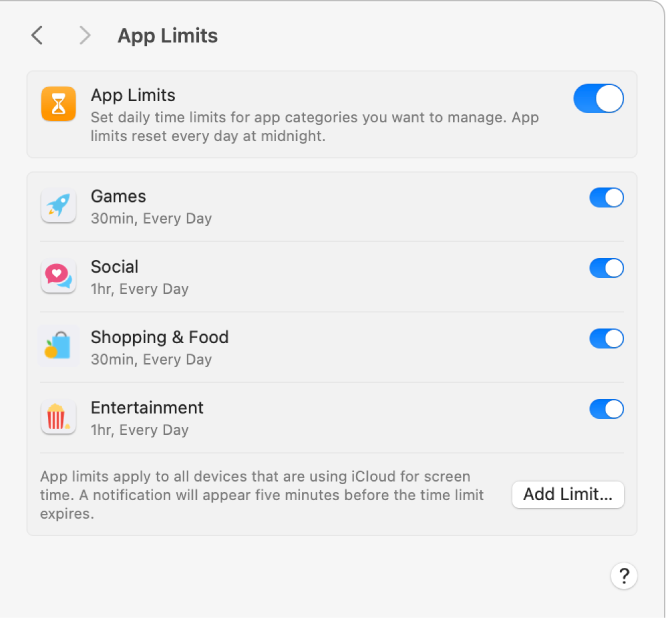
Velg Apple-menyen

 i sidepanelet. (Du må kanskje rulle ned.)
i sidepanelet. (Du må kanskje rulle ned.)Du kan gjøre følgende:
Klikk på Skjermfri tid, og planlegg deretter tid borte fra skjermen.
Klikk på Appgrenser, og angi deretter tidsgrenser for apper og nettsteder.
Klikk på Innhold og personvern, og begrens deretter eksplisitt innhold, kjøp, nedlastinger og personverninnstillinger.
Klikk på et annet valg. Se Endre Skjermtid-innstillingene for en fullstendig oversikt.